
TÀI LIỆU HTML, DHTML VÀ JAVASCRIPT
lượt xem 219
download
 Download
Vui lòng tải xuống để xem tài liệu đầy đủ
Download
Vui lòng tải xuống để xem tài liệu đầy đủ
Trong nhiều ứng dụng web không phải lúc nào chúng ta cũng có thể sử dụng trình soạn thảo tích hợp kiểu như Frontpage hay Dreamweaver để thiết kế giao diện, đặc biệt là khi giao diện này có liên quan đến yếu tố lập trình, khi đó người lập trình phải tạo các phần tử HTML hoàn toàn thủ công (Code chứ không dùng kéo thả). Do vậy, việc hiểu cú pháp để tạo các phần tử HTML là vô cùng quan trọng....
Bình luận(0) Đăng nhập để gửi bình luận!
Nội dung Text: TÀI LIỆU HTML, DHTML VÀ JAVASCRIPT
- TÀI LIỆU HTML, DHTML VÀ JAVASCRIPT HA NOI 9/2008
- TÀI LIỆU DÀNH CHO KHÓA HỌC CƠ BẢN VỀ HTML, JAVASCRIPT, CSS VÀ ASP Tài liệu này chứa những gì? Tài liệu này chứa một số bài tập kèm giải thích nội dung kiến thức liên quan đến kỹ thuật lập trình Web cơ bản phía Client, bao gồm: Phần A Chương 0: Tạo các phần tử HTML. Chương I: Bài tập cơ bản về JavaScript. Chương II: Sử dụng các lớp (đối tượng) xử lý Chuỗi, Ngày tháng, Toán học. Chương III: Xử lý sự kiện trong trang HTML với JavaScript Chương IV: Định dạng các phần tử HTML bằng CSS Chương V: Tạo và xử lý các tầng (Layer) Chương VI: Nội dung động và định vị động Ai nên đọc tài liệu này Là Sinh viên, giáo viên hoặc những người cần có kiến thức về lập trình Web. Cần có những kiến thức gì trước khi đọc tài liệu này? Cần có kiến thức cơ bản về lập trình nói chung. Giáo trình lý thuyết - HTML, DHTML & JavaScript của Aptech worldwide Các trang web nên ghé thăm - www.3schools.com - Search với từ khóa Java Script tutorial; Java script Introduction 2
- MỤC LỤC Chương 0: Tạo các phần tử HTML cơ bản................................................... 4 1. Cú pháp chung: .............................................................................................................4 2. Tạo một số phần tử cơ bản.............................................................................................4 Chương I: Bài tập cơ bản về JavaScript ..................................................... 6 Chương II: Sử dụng các lớp xử lý Chuỗi, Ngày tháng, Toán học. ............... 9 Chương III: Xử lý sự kiện trong trang HTML với JavaScript .................... 17 Chương IV: Định dạng các phần tử HTML bằng CSS ................................ 26 Chương V: Tạo và xử lý các tầng (Layer) ................................................. 36 Chương VI: Nội dung động và định vị động ............................................. 42 3
- Chương 0: Tạo các phần tử HTML cơ bản. Mục tiêu: Kết thúc chương này, người học có thể Tạo các phần tử HTML cơ bản bằng cách code trực tiếp Dùng Notepad tạo một trang web chứa các phần tử HTML Nội dung Giới thiệu Trong nhiều ứng dụng web không phải lúc nào chúng ta cũng có thể sử dụng trình soạn thảo tích hợp kiểu như Frontpage hay Dreamweaver để thiết kế giao diện, đặc biệt là khi giao diện này có liên quan đến yếu tố lập trình, khi đó người lập trình phải tạo các phần tử HTML hoàn toàn thủ công (Code chứ không dùng kéo thả). Do vậy, việc hiểu cú pháp để tạo các phần tử HTML là vô cùng quan trọng. 1. Cú pháp chung: Kết hợp cả hai cách. Trong đó : Tên loại phần tử HTML Thuộc tính Button Name Text VALUE File MAXLENGTH Hidden ReadOnly Select Disable TextArea Cols, Rows CheckBox Multiple TYPE Phần “giá trị” có thể đặt trong cặp ngoặc kép hoặc cặp ngoặc đơn hoặc không cần !! Nếu đặt thuộc tính theo cách 2, thì có thể tham chiếu bảng sau (gọi là theo cú pháp CSS) 2. Tạo một số phần tử cơ bản Tạo nút nhấn Tạo ô nhập 4
- Tạo vùng nhập (Textarea) Nội dung ghi chú: Tạo ô nhập Password Tạo listbox Visual Basic Lập trình .NET Lập trình ASP Tạo ComboBox (chỉ cần bỏ thuộc tính size) Visual Basic Lập trình .NET Lập trình ASP Tạo hộp kiểm Visual Basic Active Server Pages Tạo nút Radio Tên giống nhau thì sẽ thuộc về cùng một nhóm (Groups) Phần tử chọn File Tạo textbox ẩn (Hidden). Tạo các phần tử và đặt thuộc tính: + Tạo một textbox và đặt thuộc tính font: + Tạo một textbox và đặt thuộc tính thông qua phong cách CSS: + Tạo một nhãn có font chữ xanh, có hiệu ứng: 5
- Xin chào + Tạo một nút nhấn có màu nền đỏ: Kết quả Chương I: Bài tập cơ bản về JavaScript Mục tiêu: Kết thúc chương này người học có thể: Viết các câu lệnh JavaScript và nhúng vào trang web Sử dụng được các đối tượng nhập xuất Promt, document.write. Truy xuất thuộc tính của các phần tử HTML bằng câu lệnh JavaScript Viết lệnh xử lý một số sự kiện đơn giản. Nội dung: 6
- Ví dụ 1: Cho người dùng nhập vào tên và tuổi. Hãy viết lại tên và tuổi của người đó ra màn hình bằng hàm document.write, trong đó tên có màu đậm, tuổi được gạch chân. Giải mẫu: var Ten, Tuoi; // Khai báo 2 biến để lưu tên và tuổi Ten = prompt("Bạn hãy nhập vào tên ", ""); Tuoi = prompt("Bạn hãy nhập vào Tuổi : ", 20); document.write("Chào bạn : " + Ten + ""); document.write(""); // Xuống dòng document.write("Tuổi của bạn là : " + Tuoi + ""); Ví dụ 2: Tạo một nút nhấn (button) có name là welcome, value là " Welcome ". Một textbox có tên là msg, value = "Welcome to". Hướng dẫn : Sử dụng phương thức (hàm) write của đối tượng document để tạo. Giải mẫu: document.write("Tao Button va Text bang Script"); document.write(""); document.write(" "); document.write(""); Ví dụ 3: Tạo một nút như trong ví dụ 2 và thêm chức năng sau: Khi người dùng click vào nút welcome thì hiển thị thông báo "Welcome to JavaScript !" Hướng dẫn: Dùng thẻ để tạo nút nhấn và thêm thuộc tính onClick = ";" (Trong đó có thể là một lệnh JavaScript bất kỳ, ví dụ lệnh document.write, alert, prompt hoặc lệnh gọi hàm v.v...) Giải mẫu: Lưu ý quan trọng: Trong JavaScript, một hằng xâu được bao bởi cặp nháy đơn hoặc nháy kép, ví dụ các xâu: 'nháy đơn', "nháy kép" là những xâu hợp lệ, tuy nhiên bạn viết : 'abc" hay "xyz' là những xâu không hợp lệ. Trong trường hợp bạn muốn in chính bản thân dấu nháy đơn hoặc nháy kép ra màn hình thì bạn đặt trước nó một ký tự \, ví dụ bạn có thể in ra màn hình dòng chữ : Women's day ra màn hình bằng hai hàm alert và document theo các cách sau 7
- đây : alert("Women's day"), document.write('Women\'s day'); alert("Women\"s day"); alert('Women"s day'); v.v... Ví dụ 4: Lấy (đọc) giá trị của một phần tử HTML Tạo 2 phần tử như trong ví dụ 2 bằng thẻ HTML, khi người dùng click chuột vào nút Welcome thì hiển thị nội dung chứa trong text có tên là msg. Hướng dẫn: Để lấy giá trị của một phần tử HTML, bạn viết .value Ví dụ: msg.value cho ta giá trị của text tên là msg. Giải mẫu: Ví dụ 5: Khai báo hàm trong JavaScript và cách liên kết nút nhấn với một hàm Tạo 2 phần tử như ví dụ 2, khi người dùng nhấn nút thì gọi một hàm có tên là HienThi, hàm hiển thị có chức năng hiển thị nội dung trong text có tên là msg ở trên. Hướng dẫn: Trong thẻ tạo button, bạn đặt thuộc tính onClick = "", trong trường hợp này bạn đặt OnClick = "HienThi()". Điều này có nghĩa là khi người sử dụng Click chuột (OnClick = Click chuột) thì trình duyệt hãy gọi hàm HienThi(). Cũng giống như trong ngôn ngữ C, Một hàm bắt buộc phải có cặp ngoặc đơn, cho dù có tham số hay không. Ví dụ khi gọi hàm HienThi thì bạn phải viết là HienThi(). Giải mẫu: function HienThi() // Khai báo một hàm tên là HienThi { alert(msg.value); // Lấy nội dung trong text box và hiển thị alert("Bạn hãy nhập vào ô text và thử lại !"); } Lưu ý: Trong C, để khai báo một hàm thường bạn viết, ví dụ: int HienThi() v...v.. Tuy nhiên, với JavaScript có hơi khác tí chút, thay vào đó bạn viết function HienThi() Còn các câu lệnh khác bạn viết tương tự như ngôn ngữ C đã học. Các hàm khi khai báo trong JavaScript bắt buộc phải đặt trong thẻ ..... . 8
- Chương II: Sử dụng các lớp xử lý Chuỗi, Ngày tháng, Toán học. Mục tiêu: Kết thúc bài học này, người học có thể. Mô tả được công dụng của các lớp xử lý Chuỗi (String), xử lý ngày tháng (Date) và xử lý các hàm toàn học Math. Sử dụng được một số phương thức, thuộc tính cơ bản của các lớp này. Vận dụng viết một số trang web đơn giản có sử dụng đến 3 lớp trên. Nội dung: Bài tập 1: Minh hoạ cách khai báo và sử dụng đối tượng Date để ngày giờ của hệ thống. Yêu cầu: Hãy hiển thị ngày và giờ của hệ thống máy tính khi trang Web được nạp. Thông tin hiển thị ra có dạng như sau: Hôm nay là thứ 2, ngày 13 tháng 9 năm 2004 Hướng dẫn: Sử dụng đối tượng Date và sử dụng các hàm lấy thứ, ngày, tháng, năm để in thông tin ra màn hình. Chú ý đến các hàm tính tháng, ngày trong tuần bị hụt một đơn vị. Bài tập 2: Minh hoạ sử khai báo và dùng đối tượng Date để lấy Giờ, phút, giây của hệ thống Yêu cầu: Hiển thị Giờ và phút trong thanh tiêu đề của cửa sổ khi trang Web được nạp. Hướng dẫn: Giá trị hiển thị trong thanh tiêu đề của trang web được lưu trong thuộc tính title của đối tượng document, do vậy để hiển thị thông tin trên thanh tiêu đề, bạn cần viết: document.title = . Ví dụ, để hiển thị dòng chữ "Hello Every body !", bạn viết: document.title "Hello Every body !" Minh hoạ: var D = new Date(); document.title = "Bây giờ là: " + D.getHours()+" giờ "+ D.getMinutes()+ " phút."; Bài 3: Vận dụng biến đối tượng Date để tính tuổi của một người. Yêu cầu : Cho người dùng nhập vào năm sinh của họ, sau đó hiển thị tuổi tương ứng. Hướng dẫn: Sử dụng đối tượng Date để lấy năm hiện tại. Tuổi sẽ bằng năm hiện tại trừ đi năm sinh vừa nhập vào. Minh hoạ mẫu: Tính tuổi 9
- var D = new Date(); var NamSinh, NamHienTai; NamHienTai = D.getYear(); // Lưu năm hiện tại vào biến NamSinh = prompt("Bạn sinh năm bao nhiêu ? : ",""); alert("Tuổi của bạn bây giờ là : " + (NamHienTai-NamSinh)); Bài 4: Tương tự như bài 3 nhưng Năm sinh nhập vào không được lớn hơn năm hiện tại. Hướng dẫn: Sử dụng vòng lặp do…while để yêu cầu nhập lại nếu năm sinh > năm hiện tại. Minh hoạ mẫu: Tinh tuoi var D = new Date(); var NamSinh, NamHienTai; NamHienTai = D.getYear(); //Lưu năm hiện tại vào biến do { NamSinh = prompt("Bạn sinh năm bao nhiêu : ",""); } while (parseInt(NamSinh)>NamHienTai); //Nhập lại nếu Năm sinh>năm hiện tại alert("Tuổi của bạn bây giờ là : " + (NamHienTai-NamSinh)); Bài 5: Minh hoạ cách đặt các câu lệnh JavaScript vào trong các phần tử HTML để thực thi khi người dùng click chuột và sử dụng hàm open của đối tượng window để mở trang web. Yêu cầu: Viết đoạn Script cho người dùng nhập vào một số nguyên. Nếu người dùng nhập số 1 thì mở trang Web http://www.vnn.vn, nếu nhập số 2 thì mở trang http://www.mail.yahoo.com, nếu nhập số 3 thì mở trang http://www.echip.com.vn, còn nếu nhập một số khác với 1, 2 hay 3 thì mở trang http://www.google.com. Hướng dẫn: Để mở một trang Web bất kỳ trong cửa sổ hiện hành bạn viết như sau: window.open("Địa chỉ của trang cần mở"). Ví dụ : window.open(http://www.vnn.vnn) để mở trang chủ của VNN trong cửa sổ hiện tại. Như vậy, để giải quyết yêu cầu của bài toán trên , bạn cần cho người dùng nhập vào một số và sử dụng cấu trúc switch để kiểm tra và mở trang web tương ứng. Minh hoạ mẫu: Mở trang web với hàm open của đối tượng window var LuaChon; LuaChon = prompt("Bạn hãy nhập vào một số để mở trang web : ", 1); switch (LuaChon) { case "1" : window.open("http://www.vnn.vn"); break; case "2" : window.open("http://www.mail.yahoo.com"); break; case "3" : window.open("http://www.echip.com.vn"); break; 10
- default : window.open("http://www.google.com"); } Bài số 6: Minh hoạ việc khai báo và sử dụng biến đối tượng Array để lưu trữ danh sách và cách sử dụng các hàm của đối tượng Array như hàm sort và vòng lặp for…in Yêu cầu: Cho người dùng nhập vào danh sách tên của một lớp, sau đó sắp xếp theo vần Alphabet rồi hiển thị danh sách đã sắp xếp đó ra màn hình, mỗi người trên một dòng. Hướng dẫn: Sử dụng vòng lặp for để cho phép nhập danh sách họ tên và Lưu danh sách vào một mảng, sau đó sử dụng phương thức sort của đối tượng mảng để sắp xếp, tiếp theo dùng vòng lặp for…in để in các phần tử trong danh sách. Minh hoạ mẫu: Sắp xếp mảng var SoLuong, x; var DS = new Array(100); // Khai báo mảng DS, có thể lưu tối đa là 100 phẩn tử SoLuong = prompt("Bạn cần nhập bao nhiêu người : ", 5); for (i=0; i < SoLuong; i++) { DS[i] = prompt("Nhập vào họ tên : ",""); } // Gọi hàm sort của đối tượng mảng DS để sắp xếp DS.sort(); //Hiển thị kết quả sau khi sắp (sort) document.write("Danh sách đã sắp xếp là "); for (x in DS) /* Nên sử dụng cấu trúc for … in này để duyệt mảng */ { document.write( DS[x] ); document.write(""); // Xuống dòng } *** Nhận xét: Nếu muốn sắp theo chiều giảm dần thì sau khi sort bạn gọi hàm reverse. Bài số 7: Minh hoạ việc đưa các câu lệnh JS vào trong một thẻ khi người dùng click chuột. Yêu cầu: Tạo một nút nhấn (Button) có name = "DangKy", value = "Đăng ký". Khi người dùng Click vào nút này thì thông báo là "Đăng ký dịch vụ E-Mail". Hướng dẫn: Đối với các phần tử HTML, như textbox, button, checkbox, Select v.v… Các trình duyệt đều cho phép ta thực thi một hoặc nhiều câu lệnh JavaScript khi người sử dụng click chuột lên các phần tử đó. Vấn đề ở chỗ, viết các câu lệnh đó như thế nào ? Để viết các câu lệnh JavaScript khi người dùng click chuột lên một phần tử nào đó, trong thẻ của phần tử này, ta viết như sau: OnClick = "Các câu lệnh JavaScript". 11
- "Các câu lệnh JavaScript" ở đây là bất kỳ câu lệnh JavaScript nào và chúng phải được cách nhau bởi dấu chấm phảy. Ngoài ra, các câu lệnh phải đặt trong cặp dấu nháy kép (Hoặc nháy đơn). Ví dụ một số cách đưa câu lệnh JavaScript cần thực thi khi người dùng click chuột 1. Onclick = "alert('Hello world';" 2. OnClick = 'document.write("Welcome to JavaScript");' 3. OnClick = "var x,y; x = 10; y = 20; alert('Tổng là : ' + (x + y)); " 4. OnClick = "var Tuoi; Tuoi = txtTuoi.value; KiemTra(Tuoi);" 5. OnClick = "KiemTra();" Theo ví dụ trên, Khi người sử dụng Click : 1 : Thực hiện câu lệnh alert('Hello world') 2 : Thực hiện câu lệnh document.write('Welcome to JavaScript'); 3 : Thực hiện NHIỀU câu lệnh JavaScript 4 : Thực hiện nhiều câu lệnh JavaScript và có lời gọi đến hàm KiemTra(Tuoi) 5 : Thực hiện câu lệnh gọi hàm KiemTra(). Minh hoạ mẫu: Minh hoạ đưa câu lệnh JavaScript vào các phần tử Bài số 8: Minh hoạ cách thay đổi thuộc tính của một đối tượng thông qua việc viết các câu lệnh JavaScript. Tạo một nút có name = ThayMauNen, value = "Thay đổi màu nền". Khi người dùng click chuột vào nút này thì thay đổi màu nền của trang Web thành màu "xanh". Hướng dẫn: Để thay đổi màu nền của trang Web thành màu, ta cần thay đổi thuộc tính document.bgColor = "blue". (Màu đỏ là red, tìm : magenta, đen: black, trắng: white, vàng: Yellow, tím nhạt: lavender). Như vậy, câu lệnh này sẽ được đặt trong phần onClick như sau: Thay mau nen bang click chuot Thay đổi màu nền sử dụng đối tượng document 12
- Bài số 9: Minh hoạ việc đọc giá trị trong phần tử text và hiển thị ra màn hình Yêu cầu: Tạo một hộp text có tên là HoTen. Một nút có tên là HienThi, value = "Hiển thị". Khi người dùng click vào nút HienThi thì hiển thị nội dung trong hộp text đó bằng hàm alert. Hướng dẫn: Để lấy giá trị của một phần tử HTML nào đó, chúng ta viết .value Trong đó: chính là giá trị của thuộc tính name khi bạn tạo thẻ. Ví dụ : - Hoten.value, DangKy.value, GioiTinh.value, Password.value v.v… Minh hoạ : Đọc giá trị trong hộp text Hãy gõ văn bản vào trong hộp text và click vào nút Hiển thị Lưu ý: Khi muốn lấy giá trị của phần tử nào đó bằng JavaScript thì bạn phải đặt cho nó một cái tên, như ví dụ ở trên, để lấy giá trị trong hộp text ta đã đặt cho hộp text này tên (name) là HoTen. Bài số 10: Minh hoạ việc thay đổi giá trị của hộp textbox Yêu cầu: Tạo ra ba hộp text lần lượt tên là SoHang1, SoHang2, KetQua và một nút có tên là TinhTong, để thực hiện phép tính tổng. Khi người dùng nhập hai số hạng vào hộp SoHang1 và SoHang2, sau đó click vào nút TinhTong thì kết quả tổng sẽ được lưu vào trong hộp text KetQua. Hướng dẫn: Để thay đổi giá trị một thuộc tính nào đó của phần tử HTML, bạn viết theo cách sau: . = Trong đó: Tên phần tử chính là giá trị của thuộc tính name khi bạn tạo thẻ. Ví dụ: HoTen.value = "Đây là văn bản mới", DangKy.value = "Sign Up now", v.v… Thay đổi giá trị của thuộc tính Hãy nhập hai số và click vào nút Tính tổng + = Lưu ý: - Giá trị lưu trong hộp text luôn là một xâu, do vậy để thực hiện phép cộng được đúng, bạn cần phải chuyển giá trị sang dạng số bằng hàm parseFloat (Hoặc parseInt) như ở trên. - Việc thay đổi này có thể áp dụng cho các phần tử khác như button, checkbox, v.v… 13
- Bài tập 11: Minh hoạ việc gọi hàm khi người dùng click vào một nút Yêu cầu: Tạo ra 4 text có tên lần lượt là : MauNen, MauChu, TieuDe, TrangThai và một nút có tên là ThayDoi, value là "Thay đổi". Khi người dùng click vào nút ThayDoi thì màu nền, màu chữ, tiêu đề của tài liệu và thanh trạng thái của cửa sổ trình duyệt sẽ được thay đổi bằng các giá trị trong text tương ứng Hướng dẫn: Bạn hoàn toàn có thể viết nhiều câu lệnh trong thuộc tính OnClick như các ví dụ trước, tuy nhiên nếu có nhiều lệnh thì chương trình trông không được sáng sủa cho lắm. Khi đó bạn có thể nhóm các câu lệnh vào trong một hàm và trong thuộc tính OnClick bạn chỉ việc gọi hàm này ra. Minh hoạ mẫu Thay đổi thuộc tính của trang Web function CapNhat( ) { document.title = TieuDe.value; /* Thay đổi tiêu đề của trang Web */ document.bgColor = MauNen.value; /* Thay đổi màu nền của trang */ document.fgColor = MauChu.value; /* Thay đổi màu chữ của trang */ window.defaultStatus = TrangThai.value; /* Thay đổi dòng trạng thái của cửa sổ */ } Nhập vào các giá trị và nhấn nút Thay đổi Nhận xét: Ở ví dụ trên, khi người dùng click chuột lên nút ThayDoi thì hàm CapNhat( ) sẽ được gọi. Thanh tiêu đề của cửa sổ Thanh trạng thái của cửa sổ 14
- Đối tượng String Bất kỳ một biến xâu hoặc một hằng xâu đều được coi là một đối tượng xâu. Ví dụ ta có: var s = "Hung Yen-Aptech", "JavaScript" hay var x = new String("Welcome to Aptech") thì biến s, x và hằng "Hưng Yên - Aptech" đề là các đối tượng xâu và đều có các phương thức và thuộc tính dưới đây. Tên thuộc tính ý nghĩa Ví dụ Thuộc var x = "abc"; tính length Cho biết độ dài của một xâu x alert(x.length); // 3 alert("Aptech".length); // 6 Tên phương thức ý nghĩa Ví dụ charAt(n) Cho ta ký tự tại vị trí: n alert(s.charAt(0)); //H Cho ta vị trí xuất hiện của xâu s.indexOf("Aptech") -> 9 indexOf(x) s trong xâu s. Nếu không thấy "Hello".indexOf("e") -> 1 thì vị trí trả về là -1. "Java".indexOf("C") -> -1 Cho ta vị trí cuối cùng của s.lastIndexOf("n") -> 7 lastIndexOf(x) xâu x trong xâu s "Hello".lastIndexOf("l") -> 3 Lấy ra một xâu con trong xâu s.substring(0,3) -> "Hun" substring(n1, n2) s, lấy từ vị trí n1 đến n2 (số s.substring(2,4) -> "ng" ký tự lấy ra là n2-n1 ký tự) "Hello".substring(2,5) ->"llo" Chuyển xâu s thành chữ s.toLowerCase() -> "hung yen-aptech" toLowerCase() thường "Hello".toLowerCase()->"hello" s.toUpperCase() -> "HUNG YEN- Chuyển xâu s thành chữ toUpperCase() APTECH" HOA "Hello".toUpperCase() -> "HELLO" document.write(s.big()) big() In to xâu s document.write("abc".big()) Phương document.write(s.bold()) bold() In đậm xâu s thức document.write("abc".bold()) In xâu s với màu m. ví dụ document.write(s.fontcolor("blue")) fontcolor(m) màu: "red", "blue" document.write("abc".fontcolor("red")) m"magenta" v.v.. document.write(s.fontsize(30)) fontsize(n) In xâu s với kích cỡ font là n document.write("Java".fontsize(20)) In xâu s với đường gạch strike() document.write(s.strike()) ngang document.write(s.sub()) sub() In xâu s ở dưới dòng hiện tại document.write("H"+"2".sub()+"O")//H2 O document.write(s.sub()) sup() In xâu s ở trên dòng hiện tại document.write("x" + "2".sup());// -> x2 Tạo một điểm neo, có tên là anchor(A) document.write(s.anchor("TOP")) A, phần hiển thị là s. document.write(s.link("#TOP")) Tạo một liên kết đến điểm link(A) document.write("Về đầu neo A, phần hiển thị là s trang".link("#TOP")) Đối tượng Math Với đối tượng Math, Khi khai báo biến thuộc đối tượng này, bạn không được viết dạng như : var m = new Math(); Khi muốn sử dụng các thuộc tính và phương thức của đối tượng này bạn gọi trực tiếp các thuộc tính và phương thức, ví dụ: Math.sin(3.14), Math.PI, Math.abs(x) v.v... Thuộc Tên thuộc tính ý nghĩa Ví dụ tính var BanKinh = 10; PI Cho ta hằng số PI (tức 3.14159) alert("Diện tích hình tròn là :" + Math.PI * BanKinh*BanKinh); E Cho ta hằng số E (= 2.718…) alert("Hằng số E là: " + Math.E) 15
- alert("Căn bậc 2 của 2 = " + SQRT2 Cho ta căn bậc 2 của 2 : Math.SQRT2); (=1.4142) Cho ta (căn bậc 2 của 2) / 2 alert("Căn bậc 2 của 2 /2 = " + SQRT1_2 Math.SQRT1_2); Tên phương thức ý nghĩa Ví dụ alert(Math.abs(-19)); // -> 19 abs(x) Cho ta trị tuyệt đối của x alert(Math.abs(-1.5));// -> 1.5 alert("Sin(1.5) = " + Math.sin(1.5)); sin(x), cos(x) Tính sin và cos của x alert("Cos(0) = " + Math.cos(0)); sqrt(x) Tính căn bậc hai của x alert("Căn 16 = " + Math.sqrt(16)); //4 alert("6^2="+ Math.pow(6,2)); //->36 pow(x,y) Tính xy alert("9^0.5="+ Math.pow(9,0.5));//3 Làm tròn số x. Nếu phần lẻ sau phần thập phân > = 0.5 thì bỏ alert(Math.round(3.5));//->4 round(x) phần thập phân và cộng thêm 1. alert(Math.round(3.6));//->4 Trái lại thì bỏ phần thập phân alert(Math.round(3.49));//->3 Phương thức nhưng và không cộng gì var a = 10, b = 100; Cho ta giá trị lớn nhất trong hai max(a,b) alert("Max(a,b) = ",Math.max(a,b)); //100 số a và b alert(Math.max(-1,2));//->2 var a = 10, b = 100; Cho ta giá trị nhỏ nhất trong hai min(a,b) alert("Min(a,b)=",Math.min(a,b));//10 số a và b alert(Math.min(-1,2));//->-1 Làm tròn số x, Nếu số x có var x = 1.1, y = 2.5, z = 4.8; phần thập phân thì phần thập ceil(x) alert(Math.ceil(x), phân bị cắt đi sau đó cộng thêm Math.ceil(y),Math.ceil(z)); // ->235 1 vào x Làm tròn số x, nếu x có phần lẻ var x = 1.1, y = 2.5, z = 4.8; floor(x) thập phân thì bị cắt đi, chỉ lấy alert(Math.floor(x), phần nguyên. Math.floor(y),Math.floor(z)); // ->124 Đối tượng Date Khai báo biến thuộc đối tượng Date như sau: var = new Date(); Ví dụ ngày, giờ hiện tại là thứ hai 20/12/2004, 6h30' 20'', ta có các kết quả sau: Tên phương thức ý nghĩa Ví dụ Lấy thứ hiện tại trong tuần (Chủ nhật ứng var D = new Date(); getDay() với 0, thứ hai ứng với 1, ..., thứ 7 ứng với alert(D.getDay()); //-> 1 6) getDate() Lấy ngày hiện tại alert(D.getDate()); //->20 Lấy tháng hiện tại (0->tháng 1, 1-> tháng getMonth() alert(D.getMonth()); //->11 2) getYear() Lấy năm hiện tại alert(D.getYear());//->2004 getHours() Lấy giờ hiện tại (Tính theo 24 h) alert(D.getHours());//->6 getMinutes() Lấy phút hiện tại alert(D.getMinutes());//->30 getSeconds() Lấy giây hiện tại alert(D.getSeconds());//->20 D.setDate(10); setDate(n) Đặt ngày là n alert(“Bây giờ: “+D.getDate()); //10 các phương thức setYear(n), setHours(n) cũng làm tương tự. Chú ý, số n phải là số nguyên. và việc set đó chỉ làm thay đổi giá trị ngày, tháng năm, giờ, phút, giây ... của đối tượng Date chứ không làm thay đổi ngày giờ của hệ thống máy tính. 16
- Chương III: Xử lý sự kiện trong trang HTML với JavaScript Mục tiêu của chương: - Giúp học viên nhận biết được khi nào sự kiện xảy ra - Viết các câu lệnh JavaScript đặt vào các sự kiện khi nó xảy ra - Vận dụng linh hoạt vào viết chương trình Nội dung: 1. Nhắc lại khái niệm sự kiện (event) Sự kiện là những hành động do người dùng hoặc hệ thống gây ra. Các hành động do người dùng gây ra có thể là di chuyển chuột, nhấn chuột, nhả chuột, nhấn phím, nhả phím, copy, kéo giãn cửa sổ, di chuyển cửa sổ v.v... Các sự kiện do hệ thống gây ra có thể là nạp tài liệu, đóng cửa sổ v.v... Khi sự kiện xảy ra, nó sẽ tự động thực thi các câu lệnh JavaScript tương ứng với sự kiện đó (nếu chúng ta đã định nghĩa chương trình xử lý sự kiện tương ứng). 2. Bảng liệt kê các sự kiện và tên tương ứng Mỗi sự kiện khi xảy ra chúng đều có một cái tên và thường bắt đầu bằng từ on, ví dụ như onClick, onChange.... cụ thể được mô ta như trong bảng dưới đây: Tên Sự kiện Chỉ áp dụng cho phần tử Mô tả Onabort Image Được kích hoạt khi người sử dụng huỷ bỏ việc tải một hình ảnh bằng cách kích vào một kết nối hoặc nút Stop Onblur Window, frame, all form element Khi phần tử bị mất focus Onclick Button, radio button, check box, submit được kích hoạt khi người sử dụng button, reset button, link kích trái chuột vào phần tử. Onchange Text field, textarea, select list Nó được kích hoạt khi người sử dụng thay đổi giá trị của phần tử. Onfocus Window, frame, all form element Nó được kích hoạt khi người sử dụng đặt focus vào một cửa sổ, khung, hay phần tử form Onload Document, applet, frameset, img, link, Nó được kích hoạt khi tài liệu object, script, style, window được trình duyệt nạp xong. Onmousedown Button, document, link Nó được kích hoạt khi người sử dụng ấn nút con chuột Onmouseout Area, layer, link Nó được kích hoạt khi người sử dụng di chuyển con trỏ ra khỏi một phần tử. Onmouseover Area, layer, link Nó được kích hoạt khi người sử dụng di chuyển con trỏ khắp một phần tử. Onmouseup Button, document, link Nó kích hoạt khi người sử dụng nhả nút con chuột đã được ấn. Onreset Form Khi người sử dụng click vào nút reset form Onresize Window, frame Nó kích hoạt khi người sử dụng kéo giãn cửa sổ hoặc một khung. onsubmit Form Nó được kích hoạt khi người sử 17
- dụng click vào nút submit của form. onunload Document, frameset, image, window Nó được kích hoạt khi người sử dụng chuyển sang (mở) một trang khác. Vậy áp dụng tên các sự kiện đã liệt kê ở trên như thế nào ? Nếu bạn đã biết khi nào một sự kiện xảy ra thì bạn hoàn có thể thực thi các câu lệnh JavaScript tương ứng với sự kiện đó. Cú pháp khai báo để trình duyệt thực thi các câu lệnh JavaScript khi một sự kiện xảy ra như sau: a/ Cách 1: Lưu ý: Một câu lệnh JavaScript có thể là bất kỳ câu lệnh nào mà bạn đã học. Câu lệnh này phải được đặt trong cặp nháy kép (hoặc cặp nháy đơn). Ví dụ1 : Ví dụ 2: Ví dụ 3: Hello ! Ví dụ 4: Ta hãy đi phân tích ví dụ 1. Trong ví dụ này ta đã tạo ra một textbox và viết (khai báo) sự kiện click như sau : onClick = "alert('Bạn đã click vào textbox');" Ở đây có 2 phần: - Phần onClick : là tên của sự kiện click chuột (xin tham khảo ở bảng trên). - Phần thứ 2 sau dấu =, là một câu lệnh JavaScript tương ứng sẽ được thực thi khi sự kiện click chuột xảy ra đối với textbox đó. ở đây là câu lệnh alert. Điều này có nghĩa là, bất cứ khi nào người dùng click chuột vào textbox này thì trình duyệt sẽ tự động thực thi câu lệnh alert('Bạn đã click vào textbox'); Kết luận: Nếu chúng ta muốn trình duyệt thực thi một câu lệnh nào đó khi một sự kiện xảy ra thì cần khai báo trong phần định nghĩa thẻ như sau: = "" Tương tự trong ví dụ 2: Bất cứ khi nào người dùng di chuyển chuột trong textbox (tên sự kiện là onMouseMove) thì lệnh "alert('Bạn di chuột');" sẽ được thực thi. Trong ví dụ 3: Bất cứ khi nào bạn click chuột vào dòng chữ "Hello !" thì thanh trạng thái của cửa sổ sẽ có dòng chữ : "Văn bản bị click chuột" Trong ví dụ 4: Theo bạn, thông báo "Đã được gửi" khi nào thì xuất hiện !? b/ Cách 2: Bạn có thể không chỉ viết một câu lệnh khi một sự kiện xảy ra đối với một phần tử nào đó mà JavaScript còn cho phép bạn thực thi nhiều câu lệnh đồng thời, với điều kiện các câu lệnh này phải được phân cách nhau bởi dấu chấm phảy ";". Cú pháp viết như sau: Ví dụ 1: Trong ví dụ này, ta đã tạo một textbox và khi người dùng click chuột vào textbox này thì trình duyệt sẽ thực thi 2 câu lệnh tương ứng như ta đã chỉ ra trong thẻ : window.status='Click chuột' và alert('Bạn đã click chuột'). 2 lệnh này được phân cách nhau bởi dấu chấm phảy. Ví dụ 2: 18
- Trong ví dụ này ta cũng tạo ra một textbox và khi textbox này nhận được focus (click chuột) thì trình duyệt sẽ tự động thực thi 3 câu lệnh : Hoten.value=' ' window.status='Họ tên đã nhận focus' window.document.title = 'Nội dung trong textbox đã bị xoá' Nhận xét: Nếu số câu lệnh cần thực thi khi một sự kiện xảy ra là ít (Một hoặc hai câu lệnh) thì ta có thể khai báo đoạn chương trình xử lý sự kiện sử dụng theo cách 1 hoặc cách 2. Còn trong trường hợp số câu lệnh cần xử lý là lớn, thì cách nên sử dụng cách khác mà ta sẽ đề cập dưới đây. C/ Cách 3: Gọi một hàm khi một sự kiện xảy ra. Về bản chất cách này chính là cách một, có điều câu lệnh là một lời gọi hàm. Cách này thường được sử dụng khi : Số lệnh cần thực thi khi một sự kiện xảy ra là lớn Đảm bảo cho chương trình sáng sủa và dễ đọc, dễ quản lý và bảo trì Cú pháp khai báo hàm trong định nghĩa sự kiện như sau: Ví dụ: 1/ 2/ 3/ Trong đó, Ham1(), GuiThongTin() và KiemTra() là các hàm. Tóm lại: Tuỳ vào trường hợp cụ thể mà khi một sự kiện xảy ra, bạn có thể viết một lệnh, nhiều lệnh hoặc một hàm tương ứng sẽ được thực thi trong định nghĩa thẻ. Tuy nhiên, một qui tắc chung là: Nếu đoạn chương trình xử lý sự kiện chỉ có một lệnh thì nên viết theo cách a, còn trái lại thì nên viết các lệnh trong một hàm (tức theo cách viết b). 3. Một số bài tập minh hoạ Ví dụ 1: Hãy tạo một nút nhấn (button) có value = "Thử". Khi người dùng click vào nút này thì tiêu đề của cửa sổ sẽ là "Bạn đã click chuột" Hướng dẫn: Trước hết ta cần xác định xem các lệnh nào cho phép ta thay đổi tiêu đề của cửa sổ thành "Bạn đã click chuột", tiếp theo là đặt các lệnh đó vào đâu để khi người dùng click chuột thì nó được thực thi theo như yêu cầu bài toán Lệnh để thay đổi tiêu đề như sau: document.title = "Bạn đã click chuột" Như ta đã biết khi người dùng click thì sự kiện onClick xuất hiện, do vậy câu lệnh trên sẽ được đặt tương ứng vào sự kiện onClick, như sau: Hay click vao nut o duoi va quan sat tieu de Ví dụ 2: Tạo một trang Web, có 2 phần tử : Phần tử button có value = "Gửi", và một phần tử textbox.Yêu cầu: khi người dùng click vào nút Gửi thì thông báo trên màn hình là : "Bạn đã click vào nút gửi" còn khi người dùng click vào textbox thì thông báo là "Bạn đã click vào textbox". Hướng dẫn: Theo yêu cầu của bài thì dòng thông báo "Bạn đã click chuột vào nút gửi" xuất hiện chỉ khi người dùng click chuột vào nút gửi, do vậy các lệnh thực hiện hiển thị thông báo sẽ được đặt trong sự kiện onclick của nút nhấn. Còn dòng thông báo "Bạn đã click chuột vào text box" khi người dùng click chuột vào textbox, do vậy các lệnh thực hiện hiển thị dòng thông báo sẽ được đặt trong sự kiện onclick của textbox : Minh hoạ: 19
- Hay click vao nut va textbox o duoi va quan sat tieu de Ví dụ 3: Tạo 2 nút, nút thứ nhất có value = "Xanh", nút thứ hai có value = "Đỏ". Yêu cầu: Khi người dùng click vào nút xanh thì màu nền của tài liệu là xanh (blue), còn khi người dùng click vào nút đỏ thì màu nền của tài liệu là: Đỏ (red). Hướng dẫn: Thuộc tính màu nền của tài liệu được lưu trong thuộc tính bgColor của đối tượng document. Thuộc tính này có thể thay đổi được. Minh hoạ: Ví dụ 4: Tạo một danh sách lựa chọn gồm có 4 màu: red, blue, brown và lavender. Khi người dùng chọn một màu thì màu nền của tài liệu sẽ thay đổi tương ứng. Hướng dẫn: Để thay đổi màu nền của tài liệu ta làm tương tự như ví dụ 3 Minh hoạ: function DoiMau() { document.bgColor = Mau.value; // Hoặc viết: window.document.bgColor = Mau.value; } Bạn hãy chọn màu nền: Màu đỏ Màu xanh Màu nâu Màu xanh nhạt Ví dụ 5 : Tạo một textarea có tên là NoiDung, một Textbox có tên là : SoKyTu. Với yêu cầu như sau: Khi người sử dụng gõ các phím vào trong textarea thì số lượng ký tự (Độ dài xâu) chứa trong textarea đó sẽ được hiển thị trong textbox. Nếu số lượng ký tự trong textarea gõ vào vượt quá 200 ký tự thì thông báo : "Bạn đã gõ quá số ký tự cho phép !". 20

CÓ THỂ BẠN MUỐN DOWNLOAD
-
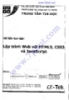
Tài liệu Lập trình Web với HTML5, CSS3 và JavaScript
 0 p |
0 p |  512
|
512
|  156
156
-

Lập trình ứng dụng Web Internet và mạng không dây
 255 p |
255 p |  201
|
201
|  65
65
-

Bài giảng HTML – DHTML - Javascript (Thiết kế Web): Bài 1 - Lê Quang Lợi
 14 p |
14 p |  62
|
62
|  6
6
-

Bài giảng HTML – DHTML - Javascript (Thiết kế Web): Bài 6 - Lê Quang Lợi
 15 p |
15 p |  64
|
64
|  6
6
Chịu trách nhiệm nội dung:
Nguyễn Công Hà - Giám đốc Công ty TNHH TÀI LIỆU TRỰC TUYẾN VI NA
LIÊN HỆ
Địa chỉ: P402, 54A Nơ Trang Long, Phường 14, Q.Bình Thạnh, TP.HCM
Hotline: 093 303 0098
Email: support@tailieu.vn








